1. Requisitos para Instalação
- Servidor de Virtualização: Hyper-V, Xen, VMWare ou outro.
- Alternativa: Uma máquina que permaneça sempre ligada, onde será instalado o VirtualBox.
- 1 endereço IP fixo fora da faixa de DHCP (faixa dos servidores).
- Certifique-se que a CPU usada suporte e tenha habilitado na BIOS a tecnologia de virtualização.
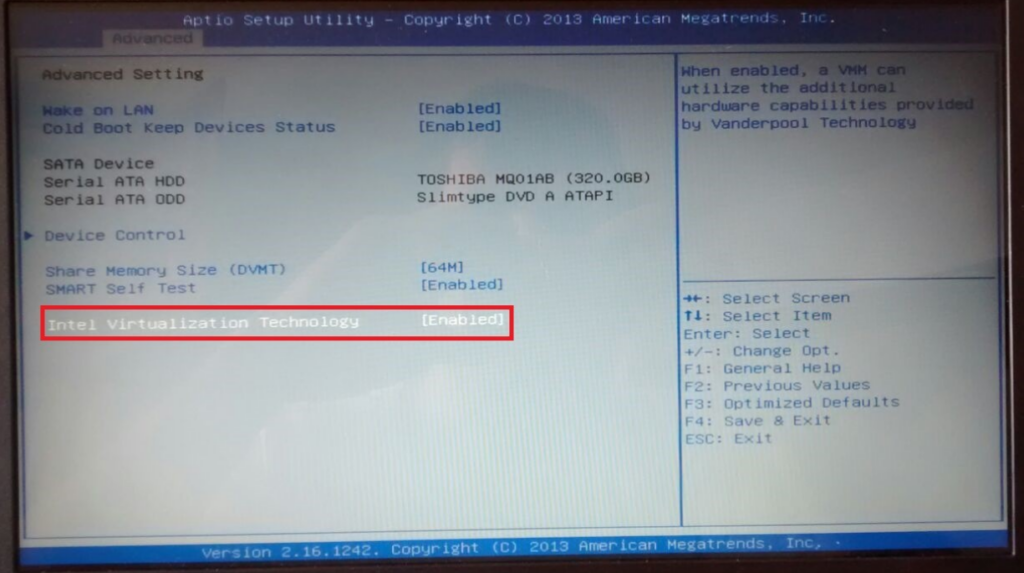
Hardware mínimo recomendado:
- 100 GB de espaço em disco
- 2 GB de memória RAM
- 1 núcleo de processador (64 bits)
2. Instalação do VirtualBox
2.1 Acesse o site oficial do VirtualBox (https://www.virtualbox.org/wiki/Downloads) e faça o download dos arquivos necessários para a instalação do VirtualBox conforme o sistema operacional de sua máquina.
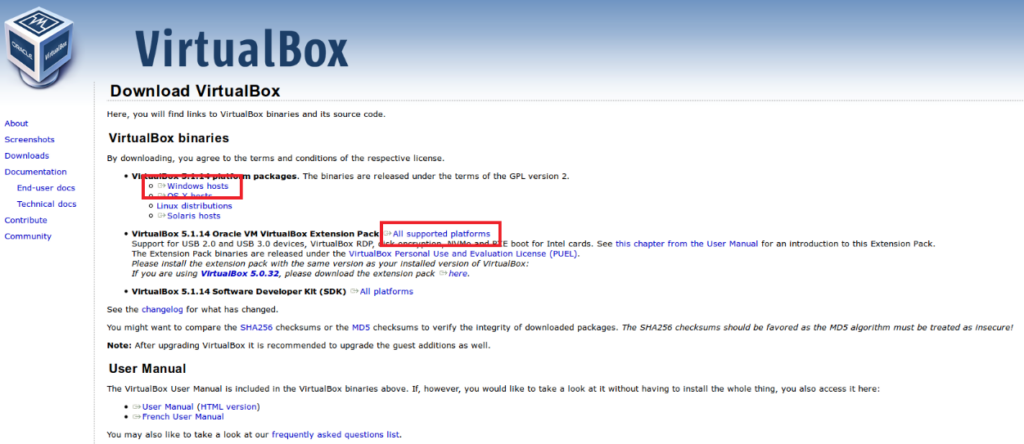
2.2 Após o download, siga as instruções para instalar o VirtualBox e sua extensão correspondente.
3. Instalação do DCM Cloud
3.1 Abra o VirtualBox e selecione a opção “Arquivo” no menu principal.
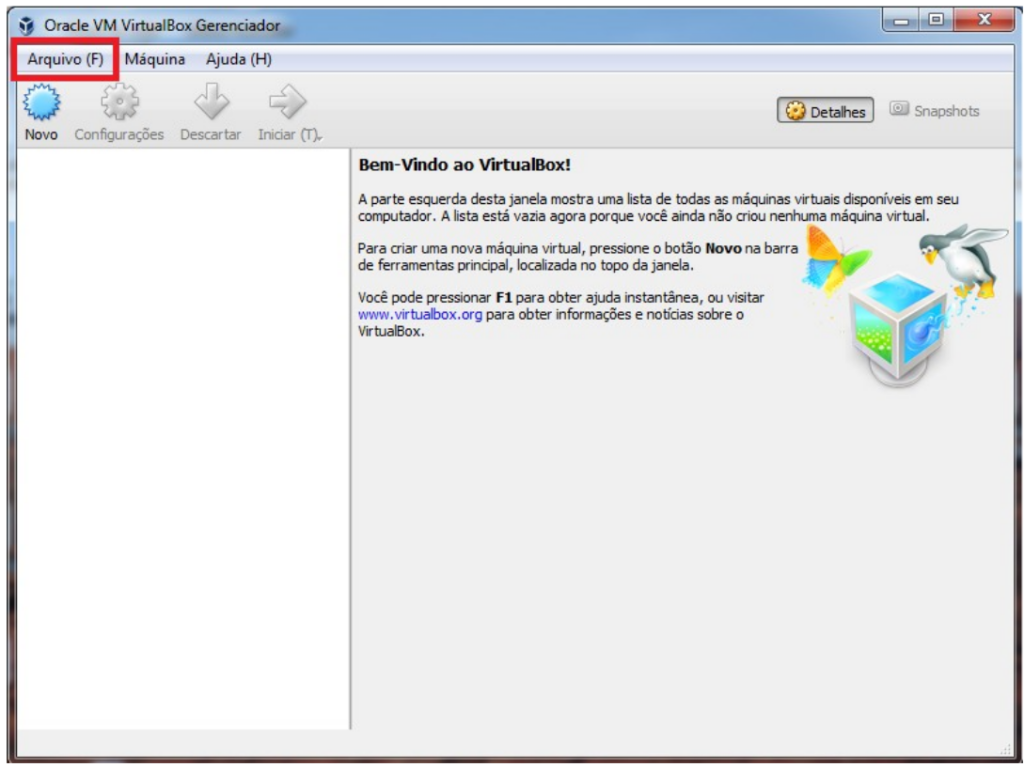
3.2 Clique em “Importar Appliance” e localize o arquivo de imagem da VM DCM Cloud, fornecido.
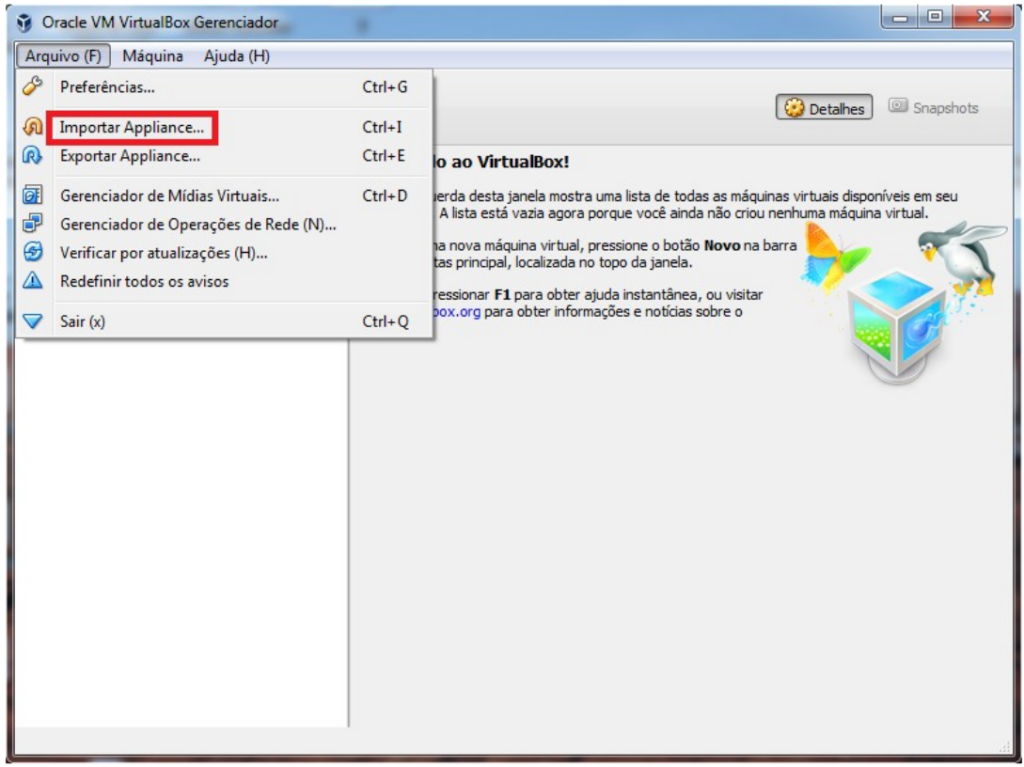
3.3 Siga as instruções na tela, selecionando “Próximo” e depois “Importar” para iniciar o processo de importação da máquina virtual.
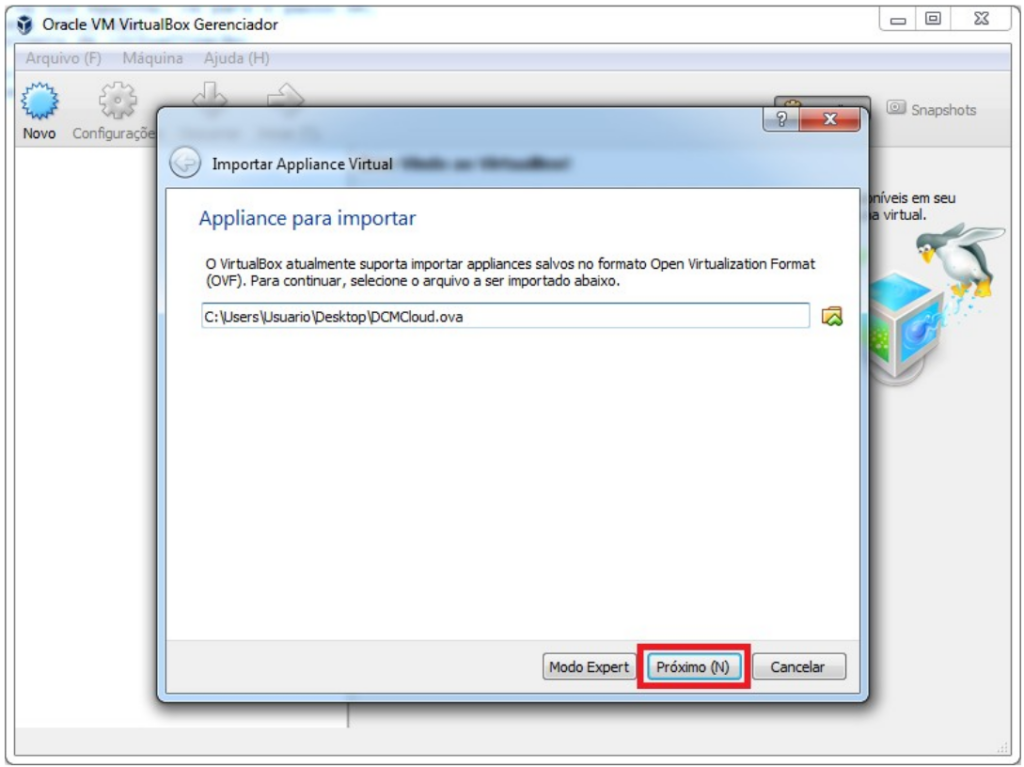
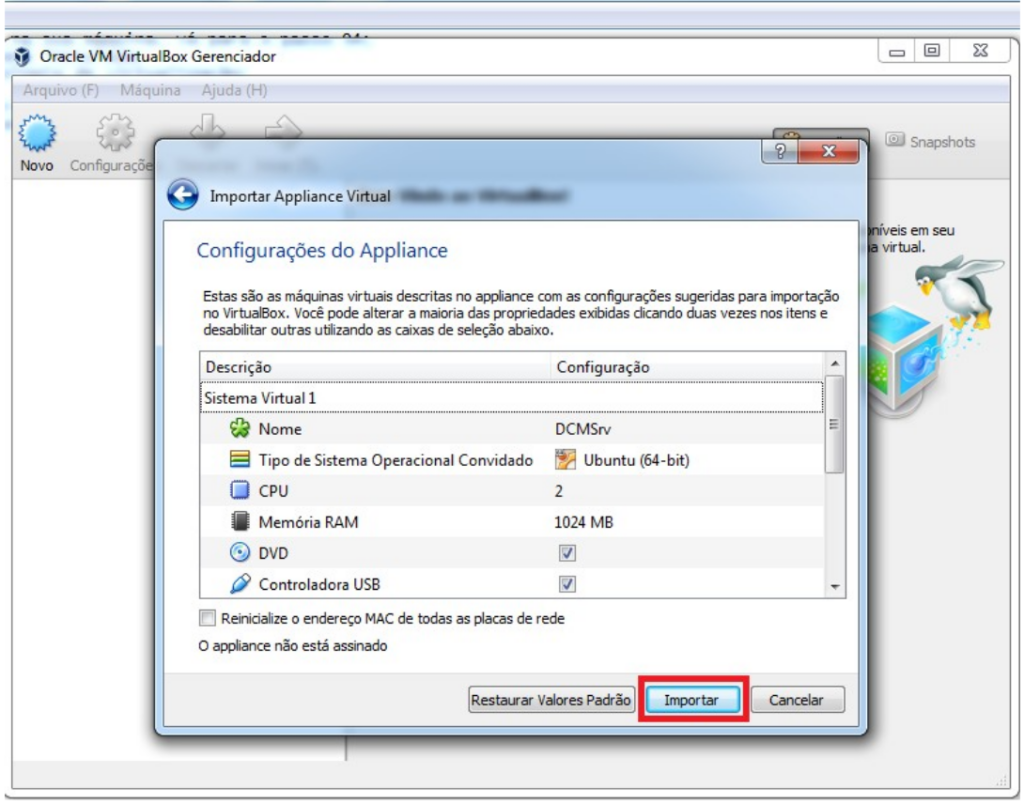
3.4 Após a conclusão da importação, selecione a VM DCM Cloud importada e clique em “Iniciar”.
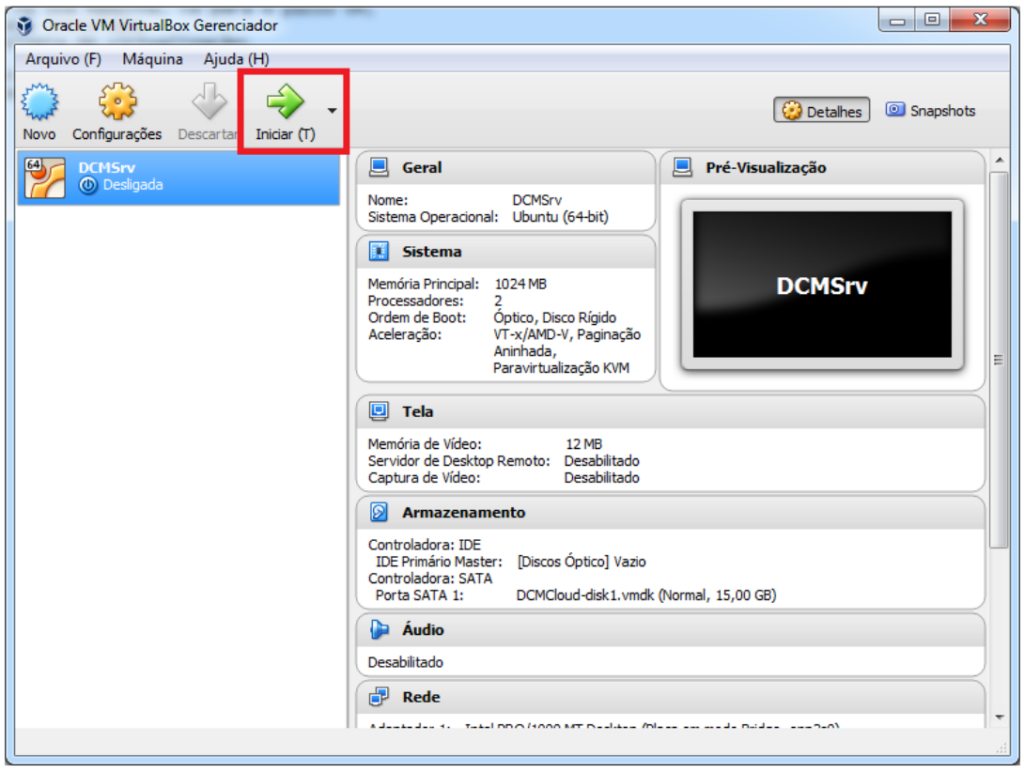
3.5 Caso haja algum erro de rede, você pode ajustar as configurações de rede conforme necessário durante a inicialização. Siga as orientações exibidas na tela. (Ocorrendo um erro nesse ponto da instalação, geralmente está relacionado a alteração no nome do adaptador de rede do novo host)
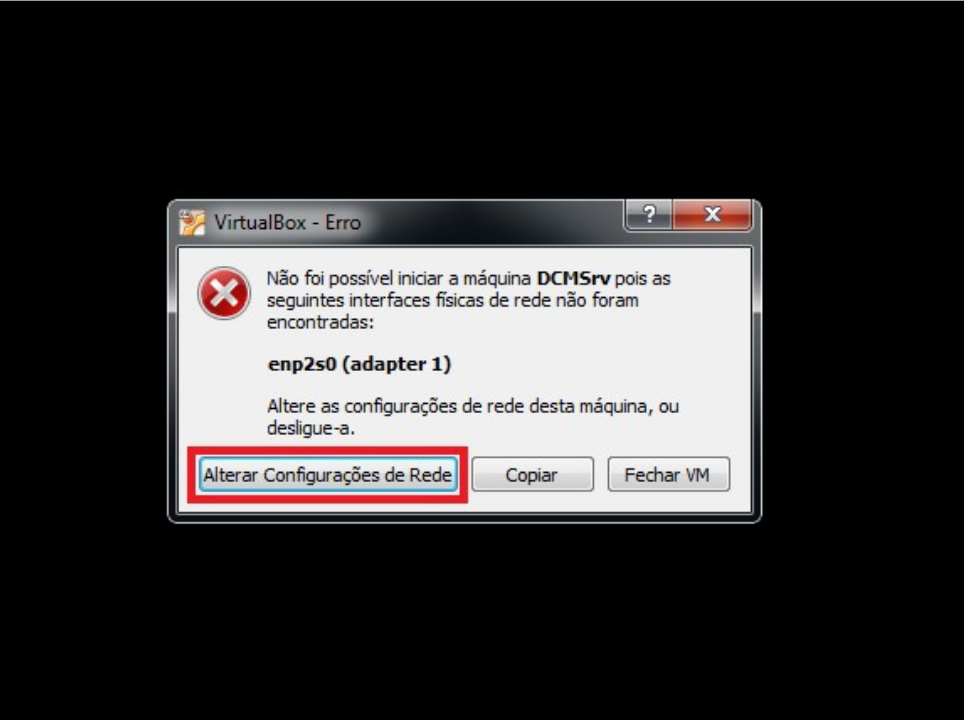
3.6 Se no passo anterior você selecionou “Alterar configurações de Rede”, neste passo selecionar a
opção “OK”, sem alterar em nenhuma configuração:
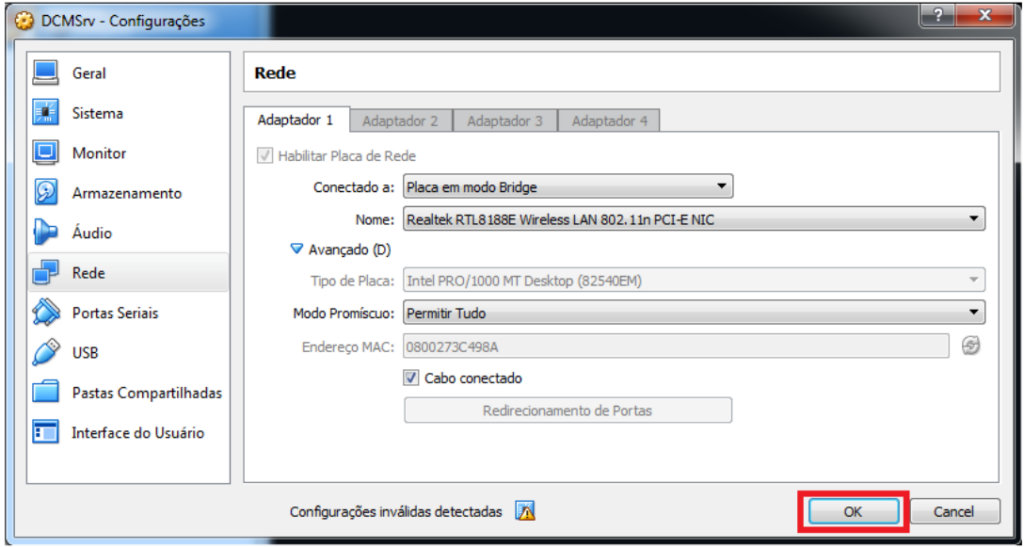
3.7 A máquina virtual iniciará com o sistema operacional e ao final apresentará a tela de login. Faça login localmente com o usuário e senha fornecidos (usuário: config, senha: config).
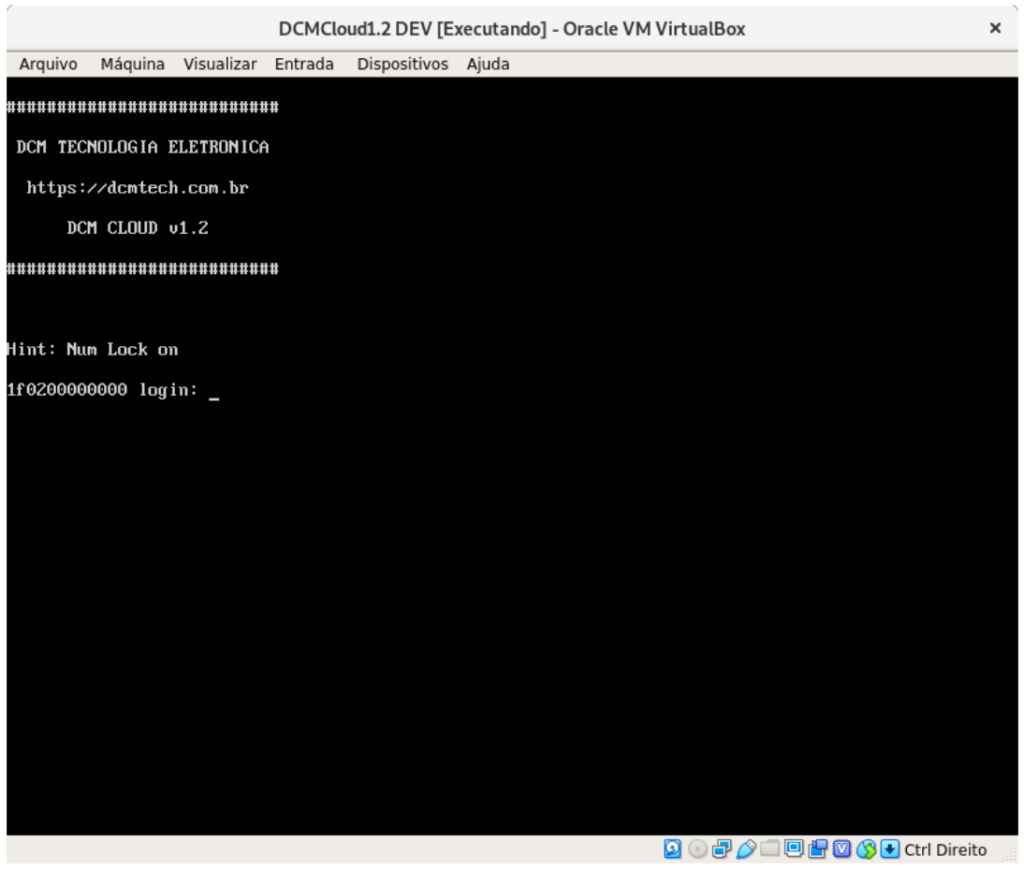
Realize as configurações de rede e outras configurações essenciais conforme necessário, utilizando as opções disponíveis no menu de configuração da VM.
Após realizar todas as configurações, aplique-as digitando aplicar seguido de “Enter”.
Para verificar o correto funcionamento da VM, abra o prompt de comando no seu sistema operacional e execute um ping para o endereço IP configurado na máquina virtual.
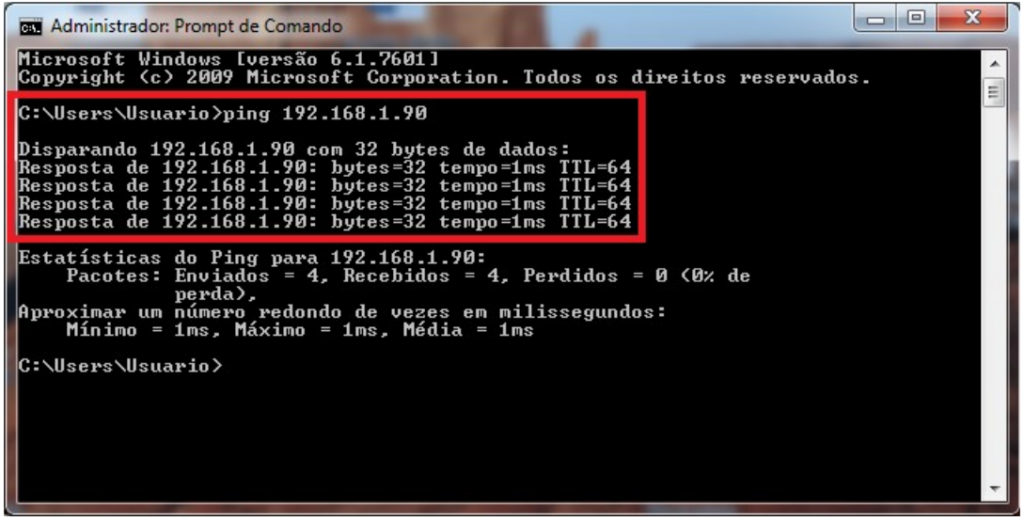
Acesse o sistema DCM Cloud pelo navegador da web, digitando o endereço IP configurado. Faça o login inicial usando o usuário dcm@dcmtech.com.br e a senha 1234.
Após o login, ajuste as configurações no DCM Cloud para garantir o funcionamento adequado do sistema.
4. Configuração de E-mail para Envio de Mensagens de Alerta
4.1 Após acessar o sistema DCM Cloud, vá até o menu de Configurações e selecione a opção E-mail.
4.2 Configure o endereço de e-mail que será utilizado para enviar mensagens de alerta e outras comunicações automáticas do sistema.
4.3 Esta configuração é essencial para o envio de senhas iniciais aos contatos recém-criados no sistema. Sem essa configuração, o sistema não conseguirá enviar os e-mails automáticos com as senhas.
4.4 Insira os detalhes do servidor SMTP, incluindo o endereço de e-mail de origem, senha, e as configurações de servidor como porta e protocolo de segurança (TLS/SSL).
4.5 Após configurar, salve as alterações.
4.6 Envie um teste de e-mail para validar as configurações.
O sistema DCM Cloud agora está pronto para funcionar e pode começar a receber sensores e enviar notificações e alertas.